您所在的位置: 公司注册 > 直辖市 > 重庆 正文
重庆企业网上设立公司注册登记流程
作者:公司注册网 来源:公司注册网 日期:2024-10-25重庆企业设立登记
请注意,以下三种特殊情形暂未纳入网上登记范围,请直接前往登
记窗口办理:
①企业简易注销;②登记时需要使用自制章程、三会设置特殊(设董事会不设监事会、设监事会不设董事会)等情形的;③企业类型变更,
如:非公司企业法人改制为有限公司,有限责任公司变更为股份有限公司、股份有限公司变更为有限责任公司。
2019年 4月 30日起,全市企业设立登记前需要对所有相关自然人进行实名验证才受理申请,请各位申请人及时下载“登记注册身份验证 app”,完成实名验证后再提交申请。
1 选择企业
在“重庆市网上办事大厅”区县界面,选择“企业开办”。
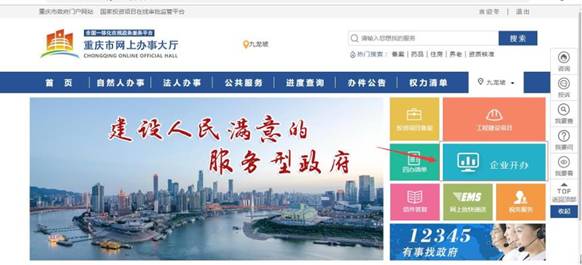
选择需要办理的事项。
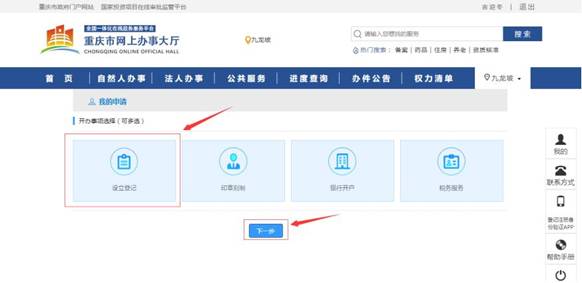
办理企业设立登记前,需进行名称预先核准(或名称自主选择)后,方可申请办理设立登记;企业分支机构设立无需进行名称预先核准。
以有限公司的设立为例进行介绍,其他类型的企业设立操作方法同理。
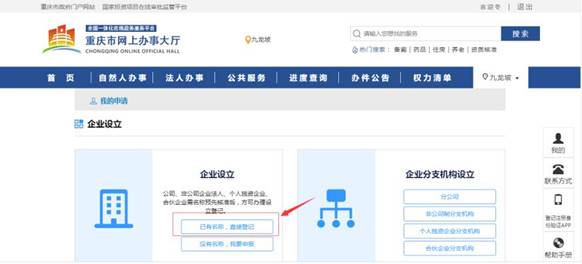
进入【核名信息】校验,按照提示准确输入《名称预先核准通知书》文号(或《告知书》文号)和企业名称。并点击“下一步”。
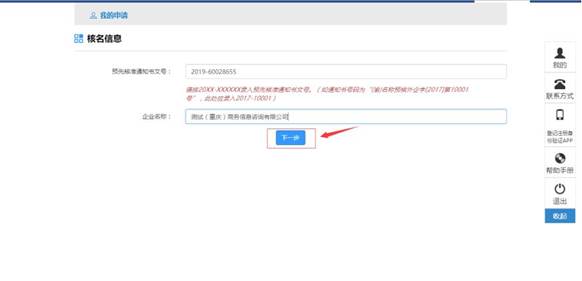
2 企业信息录入
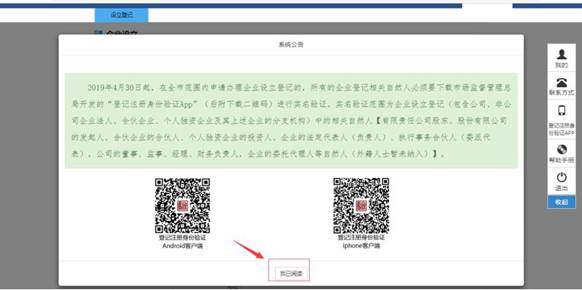
请仔细阅读关于身份实名验证的通知,完成实名验证后方可申请。进入企业信息填报页面,需依次填写企业基本信息、股东和管理人员等人员信息。下面依次介绍:
【基本信息】页面中,部分内容会根据名称预先核准申请时填报的信息由系统自动填充,其余信息由申请人依次录入,标有★的项目为必录项。录入完成之后,点击【保存】,待系统提示保存数据成功后,再点
击【下一步】。注意,本系统中每个页面的信息录入完毕后,均应先点击【保存】,再点击【下一步】。
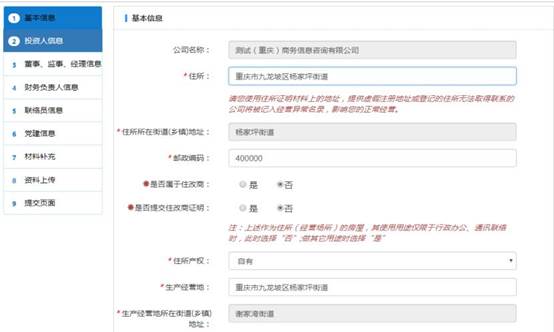
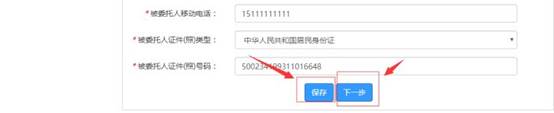
进入【投资人信息】页面后,请点击【添加】录入股东信息,直至所有股东录入完毕。
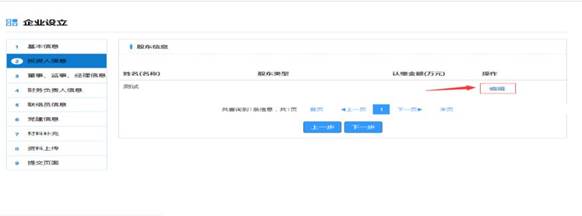
股东【股东信息录入】页面中,股东若为自然人,则股东住所为身份证上的地址;股东若为企业法人,则股东住所为营业执照上的住所。一个股东的出资若有多种出资方式,如货币、实物、房屋等,则需在【出资方式】后点击【新增】,分次一一对应录入。
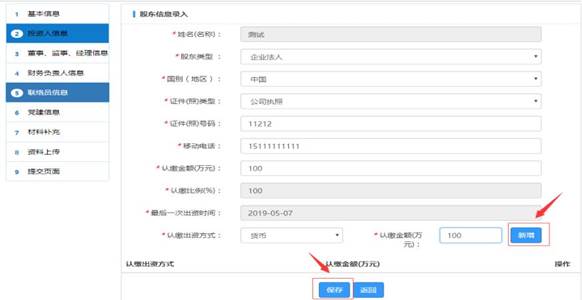
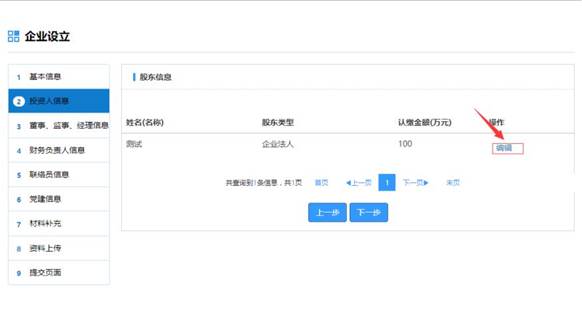
【董事、监事、经理信息】页面中,应根据企业实际情况,先选择是否设立董事会、监事会,并点击【保存】,再录入董事、监事、经理信息。
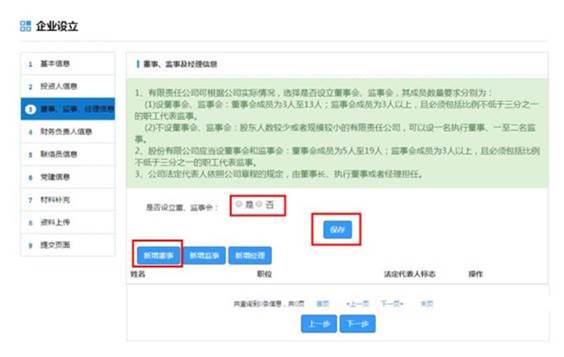
点击【新增董事】按钮,进入董事信息录入界面,填写相关信息。若董事为公司股东,则可点击【姓名】后面的【选择】按钮,进行人员信息关联,将之前录入的股东信息导入董事录入框中。
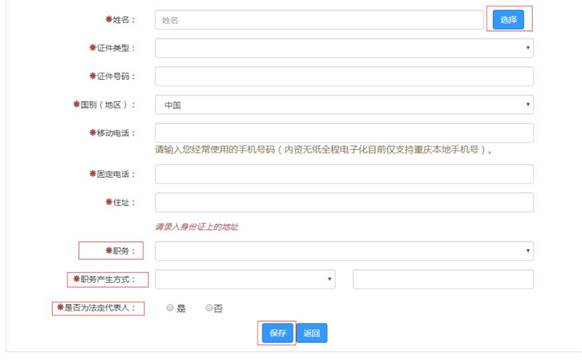
【职务】、【职务产生方式】、【是否为法定代表人】请根据公司章程约定进行选择。董事信息录入完成后,请先点击【保存】,再点击【返回】,回到【董事、监事、经理信息】页面,按照前述方式,录入其他董事信息。
点击【新增监事】、【新增经理】录入监事和经理信息,方法与前述董事录入相同。
依次录入【财务负责人信息】、【联络员信息】和【党建信息】页面中的信息。
3 材料补充信息录入
进入【材料补充】页面。该页面的作用,是为下一步系统自动生成申请表格、章程、各类决议等文书,补充相关内容。
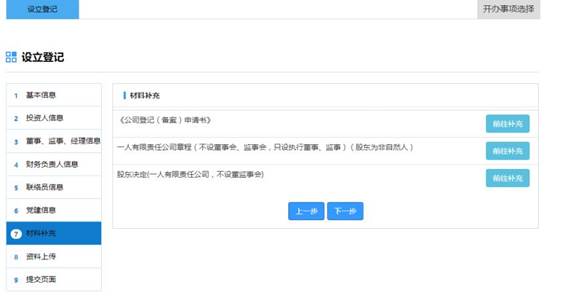
为便于识别,【材料补充】页面中的章程、决议等文书的内容,以不同颜色的模块进行标识:字体为蓝色的部分需要由申请人根据实际情况进行补充;字体为黄色的部分是根据申请人之前填写的信息自动填充的,若需修改,则应退回到之前填报的相应模块进行修改;其余部分为系统默认内容,无需修改。请依次填写后,点击【保存】。
请注意,《公司章程》中,关于股东缴纳出资的计划,应当以出资时间为依据填写,同一出资时间为一次出资,若有多次出资时间,则依次排列为首次出资、第二次出资、第三次出资……。
首先,填写股东首次缴纳出资情况,点击【增加行】按钮可增加不同股东的出资情况;本次未出资的股东,无需填写;若一个股东有多种出资方式,比如货币、实物等,也应通过【增加行】的方式逐条填写。

若还有第二次或更多次出资计划,可以点击【增加出资次数】进行填写。点击缴纳出资情况后方的【删除】按钮,可删除本次出资情况。
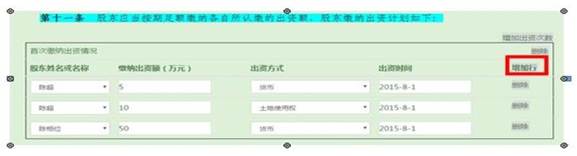
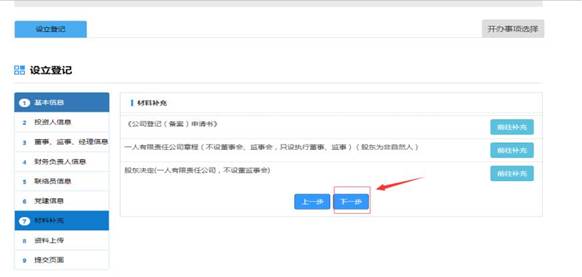
所有文书填完后,点击【下一步】。
4 资料上传
进入【资料上传】页面,按照提示依次上传相关资料的照片或文档。标注★的为必须上传项目。
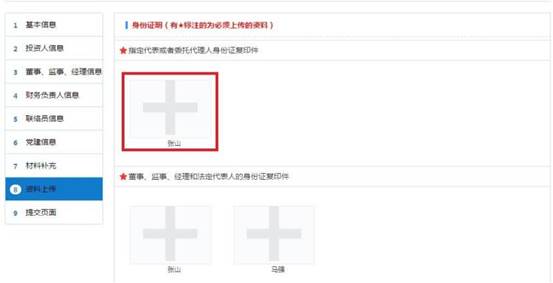
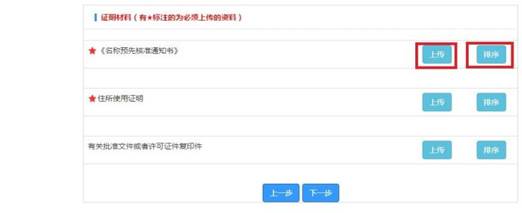
请提前将相关的身份证件、证明材料等资料制成照片或电子文档(单个文件大小不超过 3M),存储至电脑硬盘,并按照文档内容进行规范命名,如:名称预先核准通知书、委托代理人 XXX身份证件、股东 XXX身份证件、董事 XX身份证件、住所使用证明等。居民身份证应当有正反两面照片。
注意,应先点击图片中【 】,找到需要上传的文件后,系统自动上传文件。若上传成功,该文件会显示出来,申请人可以继续选择其他文件进行上传。
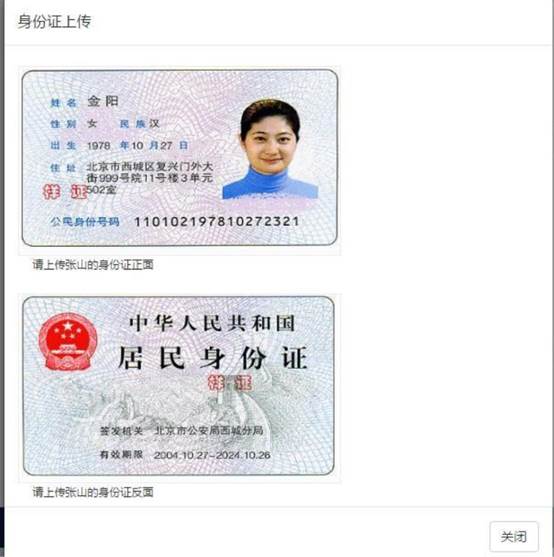
身份证正反面上传成功之后,点击【关闭】按钮。
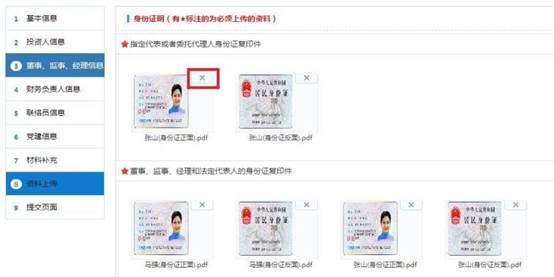
点击【х】按钮,可将该图片删除,进行重新上传。点击【上传】按钮,弹出文书和图片上传界面。
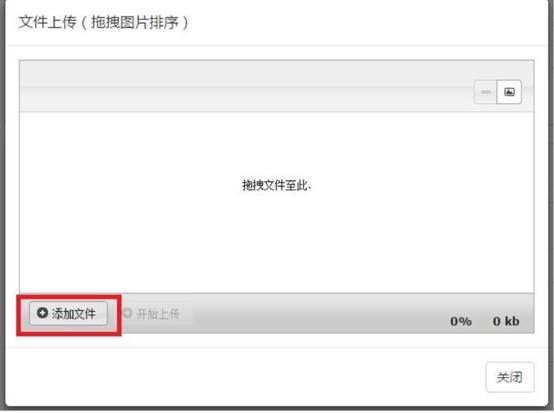
点击【添加文件】按钮,可上传文书。
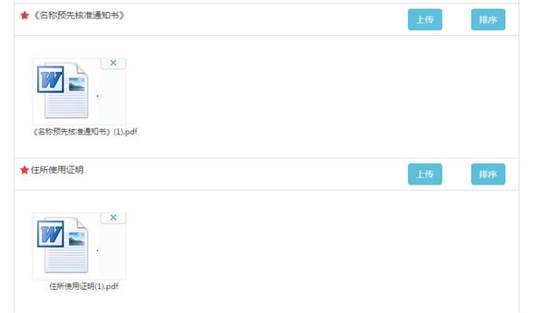
点击【排序】按钮,可改变文书排列顺序。
5 提交审核
在【提交审核】页面中,显示了所有录入的信息和身份验证状态信息(身份验证 app下载方式和操作手册见网页浮动框),申请人可在该页面再次核对填报信息,如需修改,可通过【上一步】按钮或直接点击页
面左侧的流程导航栏,回到需要修改的地方。身份验证全部通过,核对相关信息无误后,点击【提交】按钮,申请信息即提交至登记机关审核。
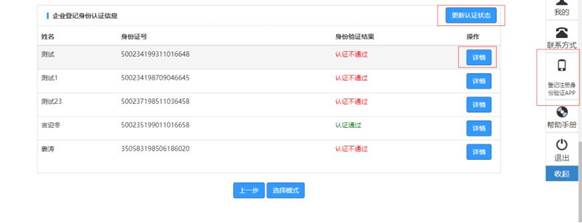
申请人应及时登录本系统,进入【我的申请】页面,关注审核结果。
各种审核结果的处理方法,详见手册中“账户办件查询”章节。

